Bạn có nhớ lần cuối cùng mình “bắt” được một khoảnh khắc “cười ra nước mắt” trong game hay một pha xử lý “thần thánh” khiến cả team phải trầm trồ? Giây phút ấy vụt qua nhanh như chớp, và bạn ước gì có thể lưu giữ nó lại để khoe với bạn bè? Đừng lo, “Prt Sc” chính là “vị cứu tinh” cho bạn!
“Prt sc” – “Phép Thuật” Đơn Giản Mà Thần Kỳ
Nghe có vẻ “cao siêu” nhưng thực chất, “prt sc” (viết tắt của “print screen”) là một phím chức năng quen thuộc trên hầu hết các bàn phím máy tính. Nó cho phép bạn chụp lại toàn bộ màn hình hoặc một phần màn hình đang hiển thị tại thời điểm bấm phím.
Từ Bí Ẩn Đến Thực Tiễn: “Prt sc” Trong Thế Giới Game
Đối với các game thủ, “prt sc” chẳng khác nào một “bảo bối” giúp lưu giữ những khoảnh khắc “để đời”:
- Ghi dấu ấn chiến thắng: Tưởng tượng bạn vừa “ăn” được cú “Pentakill” trong Liên Minh Huyền Thoại, hay vừa lập kỷ lục điểm số mới trong PUBG. “Prt sc” sẽ giúp bạn “khoe” chiến tích với cả thế giới!
- Chia sẻ mẹo chơi, hướng dẫn: Một bức ảnh bằng ngàn lời nói. Thay vì miêu tả dài dòng cách vượt ải khó nhằn, bạn có thể dùng “prt sc” chụp lại và chia sẻ với cộng đồng game thủ.
- Sáng tạo nội dung độc đáo: Những bức ảnh “chụp màn hình” từ game có thể trở thành nguồn cảm hứng bất tận cho các tác phẩm nghệ thuật, truyện tranh, video…
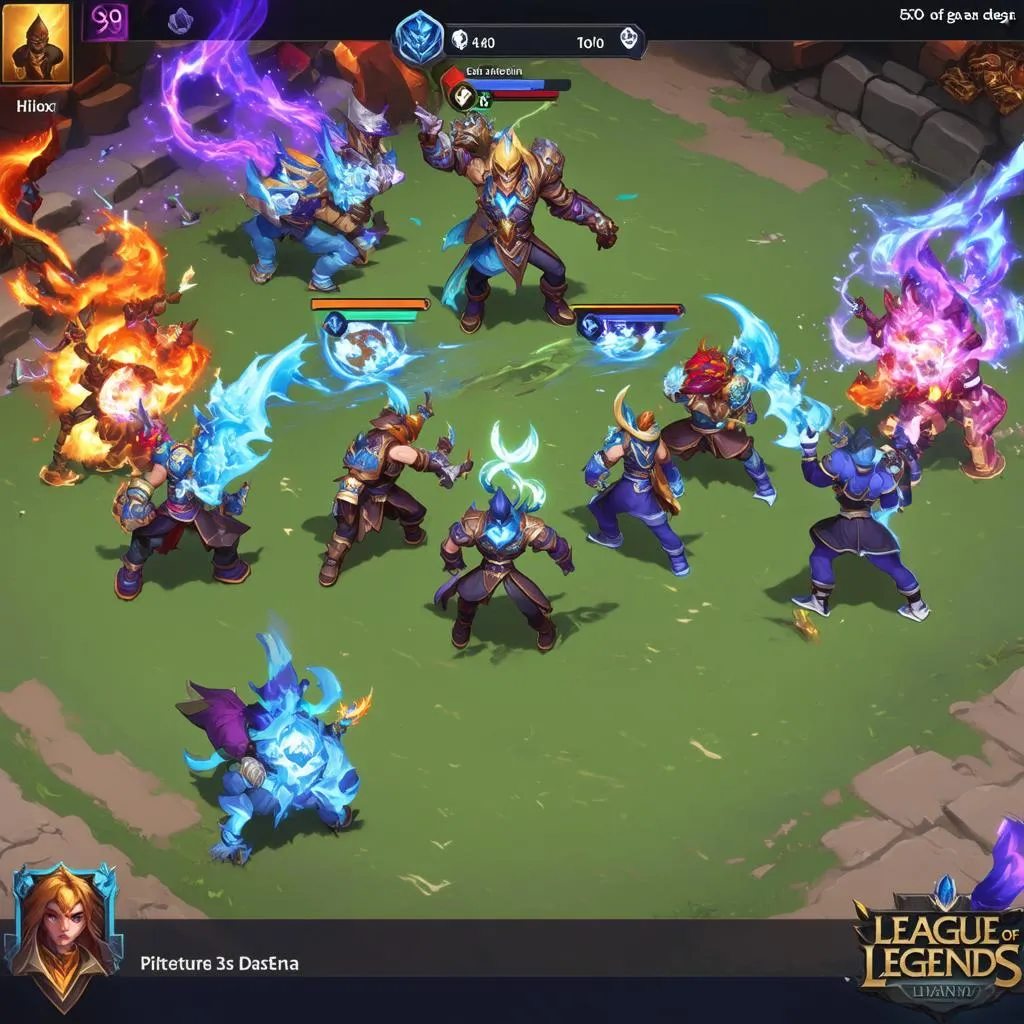 chụp màn hình game liên minh
chụp màn hình game liên minh
“Prt sc” Không Chỉ Dành Cho Game Thủ
Không chỉ hữu ích trong thế giới ảo, “prt sc” còn là trợ thủ đắc lực cho công việc, học tập:
- Lưu trữ thông tin nhanh chóng: Thay vì sao chép thủ công, bạn có thể dùng “prt sc” để “chụp” lại nội dung quan trọng từ website, tài liệu…
- Báo lỗi hệ thống hiệu quả: Khi gặp sự cố kỹ thuật, bạn có thể “chụp” lại màn hình lỗi và gửi cho bộ phận hỗ trợ để được giúp đỡ nhanh chóng.
“Bí Kíp” Sử Dụng “Prt sc” Hiệu Quả
Tưởng chừng đơn giản, nhưng “prt sc” lại ẩn chứa nhiều “bí mật” mà không phải ai cũng biết:
1. Chụp toàn bộ màn hình: Nhấn phím “Prt sc”.
2. Chụp cửa sổ đang hoạt động: Nhấn tổ hợp phím “Alt + Prt sc”.
3. Chụp một vùng màn hình tự chọn: Sử dụng công cụ “Snipping Tool” (có sẵn trên Windows) hoặc “Shift + Windows Key + S”.
Sau khi “chụp”, ảnh màn hình sẽ được lưu vào bộ nhớ tạm (clipboard). Bạn có thể dán (paste) trực tiếp vào các ứng dụng chỉnh sửa ảnh như Paint, Photoshop… hoặc lưu lại dưới dạng file ảnh.
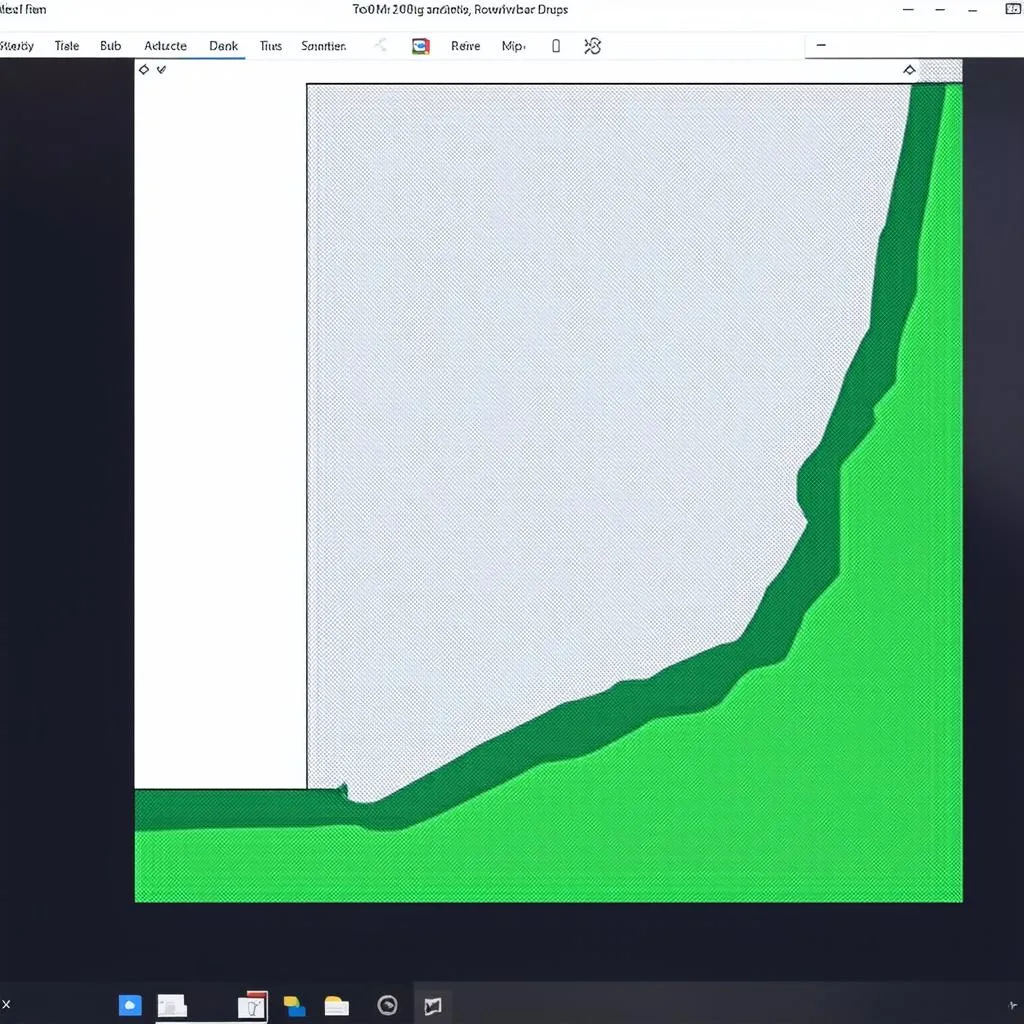 công cụ Snipping Tool
công cụ Snipping Tool
“Prt sc” Và Một Số Thắc Mắc Thường Gặp
1. Tại sao tôi không thể sử dụng “prt sc” trên laptop?
Một số dòng laptop yêu cầu bạn phải nhấn tổ hợp phím “Fn + Prt sc” để kích hoạt chức năng chụp màn hình.
2. Tôi muốn chỉnh sửa ảnh chụp màn hình trước khi lưu, có cách nào không?
Bạn có thể sử dụng công cụ “Snip & Sketch” (trên Windows 10) hoặc các phần mềm chụp màn hình chuyên dụng như Lightshot, Snagit…
Kết Nối Với Chúng Tôi!
Bài viết trên đây đã giải đáp những thắc mắc cơ bản về “prt sc”. Nếu bạn còn bất kỳ câu hỏi nào, đừng ngần ngại liên hệ với chúng tôi qua website trochoidienthoai.top. Chúng tôi luôn sẵn sàng hỗ trợ bạn 24/7!